Advertentie
Uw Windows 10-systeem is mooi en glanzend, maar zoals elk Windows-besturingssysteem staat het open voor misbruik en is het kwetsbaar voor online bedreigingen. Het maakt niet uit of jij opgewaardeerd van Windows 8 Hoe u nu kunt upgraden naar Windows 10 en waarom u moet wachtenWacht u sinds 29 juli geduldig op uw Windows 10-upgrade? U moet waarschijnlijk wachten tot u een officiële melding ontvangt, maar als u vastbesloten bent, kunt u de upgrade naar Windows 10 forceren. Lees verder of kocht een gloednieuw Windows 10 pc, laptop of tablet Hoe goed werkt Windows 10 op een kleine tablet?Windows 10 verovert de apparaten van ontevreden Windows 8 en nieuwsgierige Windows 7-gebruikers stormenderhand. De pc-ervaring is geweldig, maar hoe presteert deze op kleine schermen? Matthew testte Windows 10 op ... Lees verder - de bedreigingen bestaan en zullen waarschijnlijk altijd blijven bestaan.
In plaats van online aanvallers in staat te stellen uw gegevens vrij te kopiëren, hevel uw persoonlijke gegevens af
6 Waarschuwingssignalen van digitale identiteitsdiefstal die u niet mag negerenIdentiteitsdiefstal is tegenwoordig niet zo zeldzaam, maar toch lopen we vaak in de val door te denken dat het altijd met "iemand anders" zal gebeuren. Negeer de waarschuwingssignalen niet. Lees verder , en mogelijk uw reputatie of kredietwaardigheid (of beide) vernietigt, moet u enige beveiligingssoftware hebben geïnstalleerd.De beste plaats om te beginnen is op Windows 10 zelf, waar u de bijgewerkte versie van het voortdurend verbeterende hulpprogramma Windows Defender van Microsoft zult vinden.
Aan de slag met Windows Defender
Heeft uw pc bescherming nodig? Met allerlei online bedreigingen, vanaf ransomware voor het kapen van gegevens Voorkom dat u slachtoffer wordt van deze drie ransomware-scamsEr zijn momenteel verschillende prominente ransomware-zwendel in omloop; laten we de drie meest verwoestende bespreken, zodat je ze kunt herkennen. Lees verder voor malware die kwetsbaarheden aanpakt die door rootkits worden blootgelegd, is het antwoord een ondubbelzinnig "ja". Of u dit nu graag aan Windows Defender wilt laten doen, of dat u meer geïnteresseerd bent in een oplossing van derden, u zult het doen heeft nog steeds de ingebouwde beveiligingssoftware nodig om correct te zijn om de kloof te overbruggen totdat uw keuze van een derde partij dat is klaar.
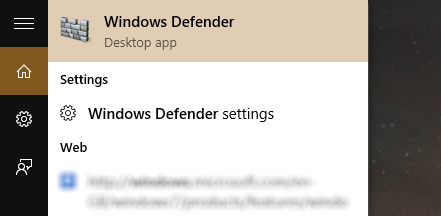
Tik of klik Begin en typ "windows defender" (u kunt ook op Start + Q drukken om het zoekvak te openen, al dan niet verbeterd door Cortana Cortana instellen en haar verwijderen in Windows 10Cortana is Microsoft's grootste productiviteitstool sinds Office. We laten u zien hoe u aan de slag kunt met de digitale assistent van Windows 10 of hoe u Cortana kunt uitschakelen voor verbeterde privacy. Lees verder ) en selecteer Windows Defender bovenaan de zoekresultaten. U krijgt de hoofdinterface van de app te zien.
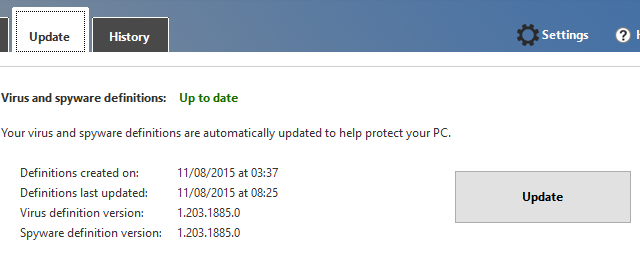
Zoals altijd met beveiligingssoftware, is het eerste dat u hoeft te doen het te updaten. Ga naar de Bijwerken tabblad en noteer de details. Als de Virus en spyware definities worden niet vermeld als zijnde "Up to date", klik op Bijwerken. Wacht terwijl de definities worden bijgewerkt. U moet dit dagelijks bijwerken, maar indien nodig kunt u dit doen download definities handmatig.
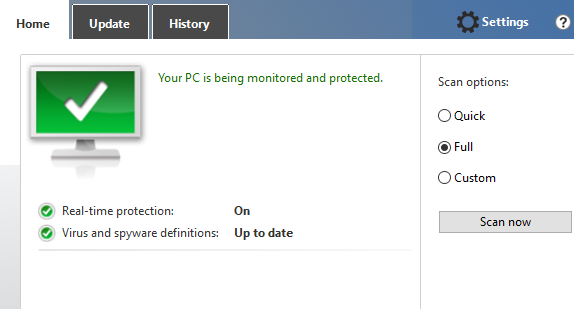
Vervolgens moet u een scan uitvoeren, wat u kunt doen in de Huis tabblad. Selecteer uw scantype (u moet gebruiken Vol voor de eerste scan) en dan Scan nu.
Quarantaines en geschiedenis
Alle items die door Windows Defender worden gedetecteerd, worden afgehandeld. U kunt een lijst zien van degenen die in quarantaine zijn geplaatst op het tabblad Geschiedenis, samen met eventuele bestanden die u heeft Windows Defender opdracht gegeven om te negeren, zodat ze zonder uw pc kunnen worden uitgevoerd probleem. Dit zijn meestal bestanden die door Windows Defender als gevaarlijk zijn gedetecteerd, maar waarvan u weet dat ze veilig zijn (false positives).
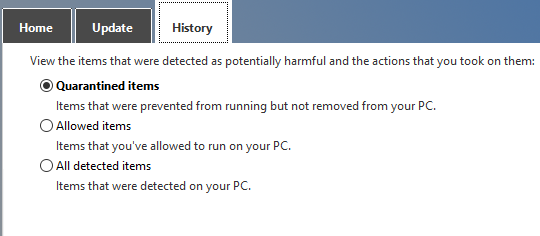
Als u de items onder Geschiedenis wilt zien, selecteert u het type dat u wilt bekijken en vervolgens Bekijk details. Hier ziet u de bestandsnaam, het waarschuwingsniveau en de datum waarop het in quarantaine is geplaatst of is vrijgegeven.
Exclusief items in Windows Defender
Naast het negeren van valse positieven, kunnen toepassingen, mappen en bestanden worden uitgesloten van scans in Windows Defender. Dit is een van de vele nieuwe functies die aan Windows Defender zijn toegevoegd en die alleen toegankelijk zijn via Instellingen> Update en beveiliging> Windows Defender.
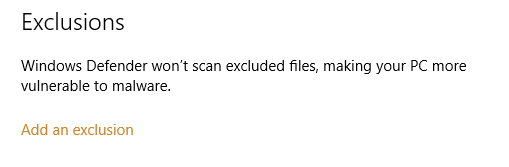
Scrol omlaag naar Uitsluitingen en tik op Voeg een uitsluiting toe verder gaan. Hier kunt u bestanden, mappen, bestandstypen en processen toevoegen aan de lijst met uitsluitingen, waardoor het aantal valse meldingen opnieuw wordt geminimaliseerd positieve punten en mogelijk het scannen versnellen (als u bijvoorbeeld een groot ZIP-bestand had dat u niet wilt laten scannen, kunt u uitsluiten).
Configureer Real-Time en Cloud Protection
Hoewel Windows Defender voor het eerst werd geïntroduceerd in Window Vista, heeft het een reeks belangrijke updates gekregen in Windows 8 en nu in Windows 10 heeft het een aantal indrukwekkende functies die inherent zijn aan het operatie.
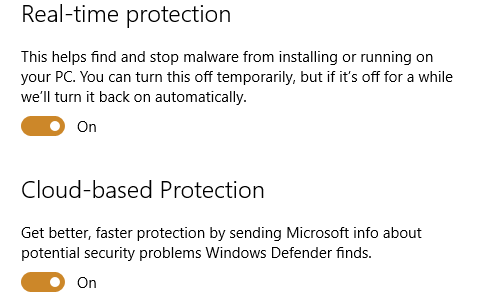
Je ziet deze in de Instellingen> Update en beveiliging> Windows Defender scherm, waar Real-time bescherming en Cloudgebaseerde bescherming kunnen worden in- en uitgeschakeld. Voor de beste resultaten raden we aan beide opties in te stellen Aan.
Real-time bescherming betekent dat Windows Defender actief malware op uw computer detecteert en blokkeert. Ondertussen maakt cloudgebaseerde bescherming gebruik van crowdsourcing van alle Windows 10-computers met Windows Defender ingeschakeld om de identificatie (en dus correct verwijderen) van gedetecteerde bedreigingen te helpen verbeteren. Daarom is het een goed idee om beide opties altijd ingeschakeld te hebben (hoewel Windows ze weer zal inschakelen als je ze tijdelijk uitschakelt).
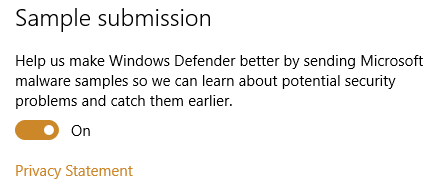
Een ander ding om hier te observeren is de Voorbeeldinzending optie. Nogmaals, dit is een instelling die u kunt in- en uitschakelen en die u gewend bent stuur malware-voorbeelden naar Microsoft Alles wat u moet weten over de privacyproblemen van Windows 10Hoewel Windows 10 enkele problemen heeft waarvan gebruikers op de hoogte moeten zijn, zijn veel claims buiten proportie geblazen. Hier is onze gids voor alles wat u moet weten over de privacyproblemen van Windows 10. Lees verder . Dit zal bandbreedte gebruiken waar u misschien niet blij mee bent om aan een dergelijke activiteit uit te geven, dus misschien voelt u zich gelukkiger als u deze uitschakelt.
Windows Defender uitschakelen
Het lijkt vrij zinloos om Windows Defender te gebruiken als u een antivirussuite van derden hebt geïnstalleerd. In dit geval schakelt Windows 10 Windows Defender uit.
Elke poging om de instellingen van Windows Defender te wijzigen, is mislukt totdat de software van derden wordt uitgeschakeld of verwijderd.
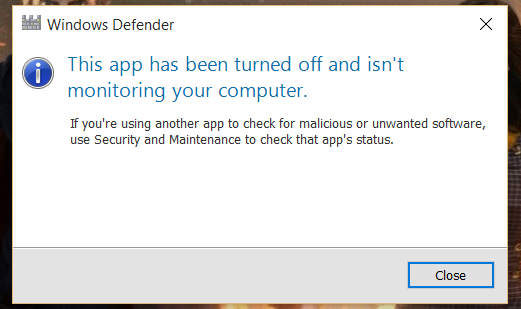
Daarnaast zijn de opties in de Instellingen> Update en beveiliging> Windows Defender het scherm wordt grijs weergegeven.
Moet u vertrouwen op een suite van derden?
Dit hangt er echt van af welke eisen u stelt aan uw beveiligingssuite. Windows Defender heeft geen firewall, maar Windows 10 wel. U bent dus vrijwel beveiligd tegen de meeste bedreigingen, hoewel verschillende Er zijn gratis firewalls van derden beschikbaar Welke gratis firewall voor Windows is het beste voor u?We leggen de nadruk op het verwijderen van antivirus en malware, maar negeren firewalls niet. Laten we eens kijken naar de beste gratis Windows-firewalls, waarbij het installatiegemak, het gebruiksgemak en de beschikbaarheid van functies worden vergeleken. Lees verder .
Als u echter de extra voordelen van spamcontrole, veilige portefeuilleversleuteling, eenvoudig firewallbeheer en alle andere functies die u in een betaalde suite zoals BitDefender Bitdefender Internet Security 2015: de ideale keuze voor thuis-pc's [Giveaway]Bitdefender biedt antivirus, privacybescherming, veilig bankieren, firewall en ouderlijk toezicht voor slechts $ 79,95 Internet Security 2015 lijkt de optimale keuze voor iedereen die zijn computer thuis een beveiliging wil geven boost. Lees verder , heeft een tool van derden waarschijnlijk de voorkeur.
Gebruik je Windows Defender? Vond u het gemakkelijk te gebruiken? Bent u niet tevreden over de mogelijkheden als beveiligingstoepassing? Vertel ons meer in de comments.
Afbeeldingscredits: 3D-virus via Shutterstock
Christian Cawley is adjunct-redacteur voor beveiliging, Linux, doe-het-zelf, programmeren en technische uitleg. Hij produceert ook The Really Useful Podcast en heeft uitgebreide ervaring met desktop- en softwareondersteuning. Christian is een medewerker van het Linux Format-tijdschrift en is een Raspberry Pi-knutselaar, Lego-liefhebber en retro-gamingfan.


